Bagaimana cara membuat umpan produk Google WooCommerce?
Diterbitkan: 2022-12-27Apakah Anda ingin membuat umpan produk WooCommerce untuk belanja Google?
Umpan produk Google WooCommerce dapat membantu Anda mengintegrasikan produk toko Anda dengan Google Belanja dan mempromosikan penjualan di situs toko Anda. Anda dapat meningkatkan visibilitas produk Anda dan menjangkau ribuan pelanggan potensial.
Google menyediakan paket alat dan layanan untuk membantu Anda mengembangkan bisnis. Anda dapat menggunakan alat analitik untuk menganalisis kinerja produk toko Anda. Cari tahu apa yang menghasilkan lebih banyak klik dan lalu lintas ke situs toko Anda dan lakukan lebih banyak lagi.
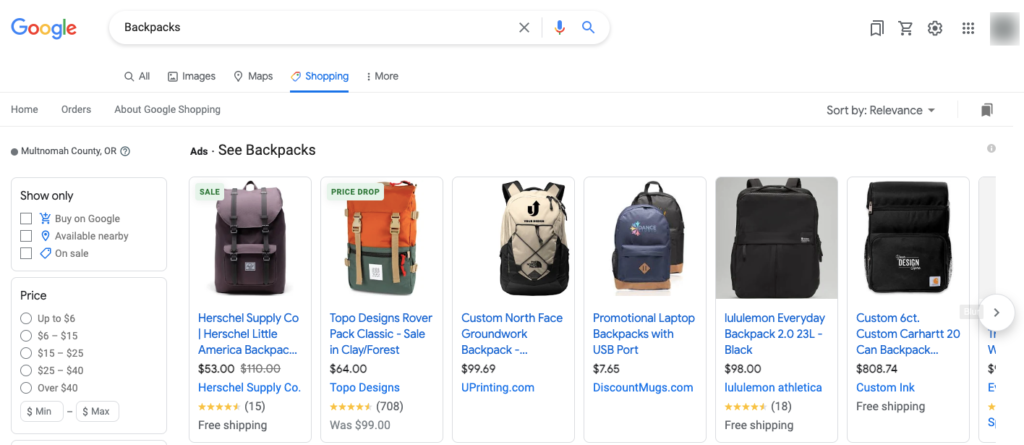
Anda juga dapat menggunakan kampanye iklan bertarget untuk produk Anda menggunakan layanan Google Ads. Promosikan produk Anda ke audiens yang lebih besar untuk meningkatkan rasio konversi toko dan lalu lintas ke halaman produk Anda.
Pada artikel ini, Anda akan mempelajari cara membuat feed produk Google WooCommerce dan mengintegrasikannya dengan Google Merchant Center.
Karena itu, mari kita mulai.
Bagaimana cara membuat umpan produk Google WooCommerce? Panduan langkah demi langkah
Kami memerlukan plugin umpan produk WooCommerce pihak ketiga untuk membuat umpan produk untuk Google Merchant Center. Plugin feed produk WebToffee adalah solusi tepat yang dapat membantu Anda membuat feed produk untuk Google Shops dan Facebook Shops.
Setelah membeli plugin, Anda akan mendapatkan email dengan tautan untuk mengunduh plugin. Anda juga dapat mengunduh file plugin dari bagian Akun saya di situs web.
Arahkan ke Plugins > Add New dari dashboard WordPress Anda. Unggah file plugin lalu instal dan aktifkan plugin.
Saat aktivasi, Anda dapat melihat menu WebToffee Product Feed di sidebar.
Sekarang ikuti langkah-langkah di bawah ini untuk membuat feed produk Google WooCommerce.
Langkah 1: Buat feed produk WooCommerce untuk Google Shop
Arahkan ke Umpan Produk WebToffee > Buat umpan baru dari dasbor WordPress Anda.
Sekarang isi opsi berikut pada bidang yang sesuai.
Nama file: Masukkan nama file untuk umpan produk yang akan dibuat. Ingatlah bahwa nama file harus unik. Anda tidak dapat membuat beberapa feed produk dengan satu nama file. Mari masuk ke feed G shoppe.
Negara: Di sini, pilih negara untuk umpan yang akan dibuat.
Saluran: Pilih Google Shop sebagai saluran penjualan dari sini.
Interval penyegaran otomatis: Pilih interval untuk menyegarkan feed secara otomatis. Memilih interval penyegaran yang lebih pendek akan memperbarui umpan dalam durasi singkat.
Kecualikan kategori: Pilih kategori produk apa pun di toko Anda untuk mengecualikannya dari umpan produk.
Hanya sertakan kategori tertentu: Jika Anda ingin menyertakan kategori secara khusus, pilih kategori dari sini. Anda dapat memilih beberapa kategori jika Anda mau.
Kecualikan produk: Pilih produk apa pun yang akan dikecualikan secara khusus dari umpan.
Kecualikan produk yang stoknya habis: Aktifkan opsi ini untuk mengecualikan produk yang stoknya habis dari umpan.
Hanya sertakan variasi produk default: Di sini Anda dapat memilih untuk hanya menyertakan variasi produk default di umpan.
Jenis produk: Di sini Anda memiliki filter berbasis jenis produk. Pilih jenis produk apa pun untuk disertakan dalam umpan.
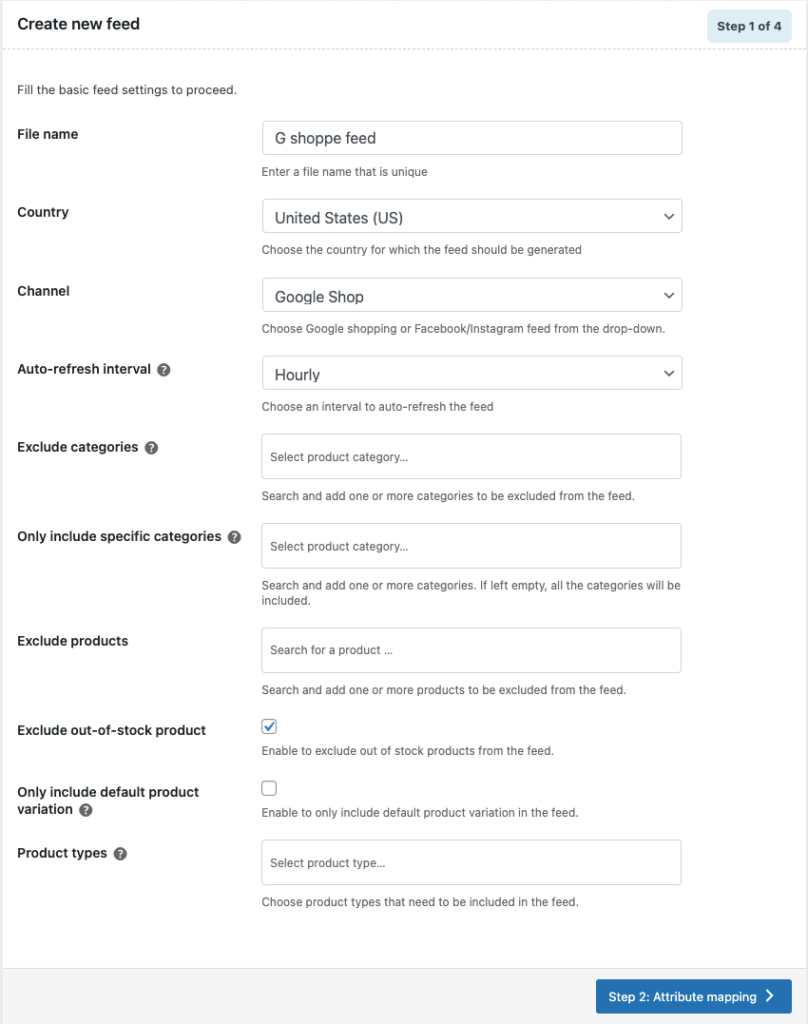
Sekarang lanjutkan ke langkah berikutnya.
Langkah 2: Petakan atribut Google dengan kolom produk WooCommerce
Di sini Anda memiliki opsi untuk memetakan Atribut Google dengan bidang produk WooCommerce. Plugin secara default memetakan bidang untuk Anda, jadi Anda tidak perlu membebani diri sendiri. Tetapi jika Anda membutuhkannya, opsi tersedia dengan plugin.
Anda juga dapat menambahkan bidang tambahan seperti Merek, GTIN, MPN, dll., ke halaman edit produk WooCommerce menggunakan fitur pemetaan atribut. Gunakan pegangan seret dan lepas untuk mengatur ulang bidang sesuai kebutuhan Anda.
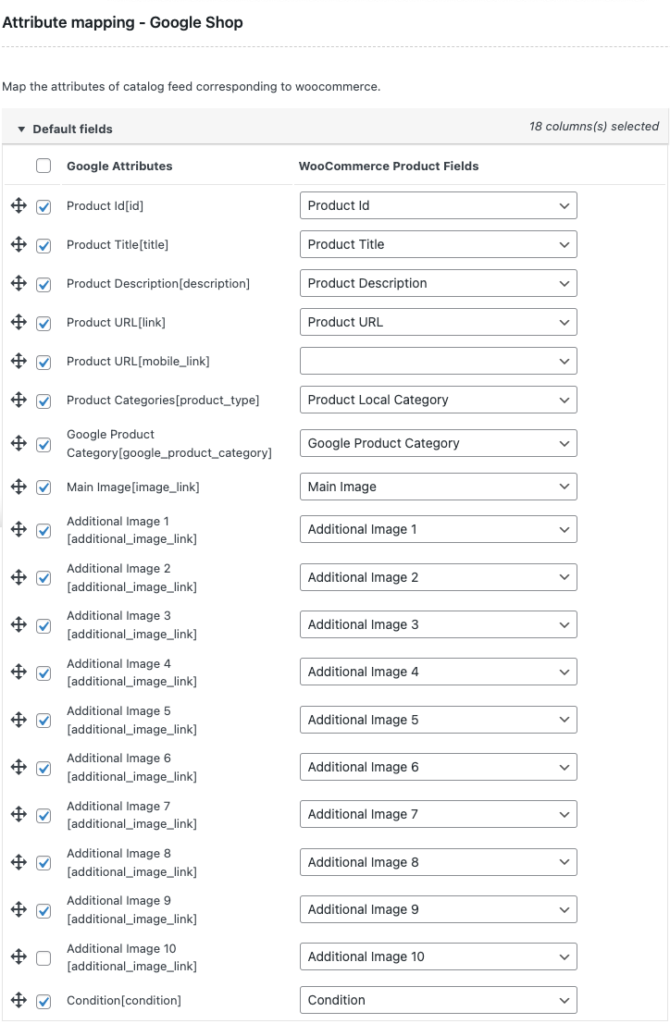
Kemudian lanjutkan ke langkah berikutnya.
Langkah 3: Petakan kategori WooCommerce dengan kategori Google Shop
Google memiliki serangkaian kategori standar untuk produk Google Shop. Di sini, Anda harus memetakan kategori toko Anda dengan kategori Google Shop untuk menampilkan produk Anda dengan cara yang benar. Ini juga membantu pelanggan Anda untuk dengan mudah menemukan produk dari toko Anda.
Pilih kategori dari daftar drop-down yang sesuai dengan kategori WooCommerce.
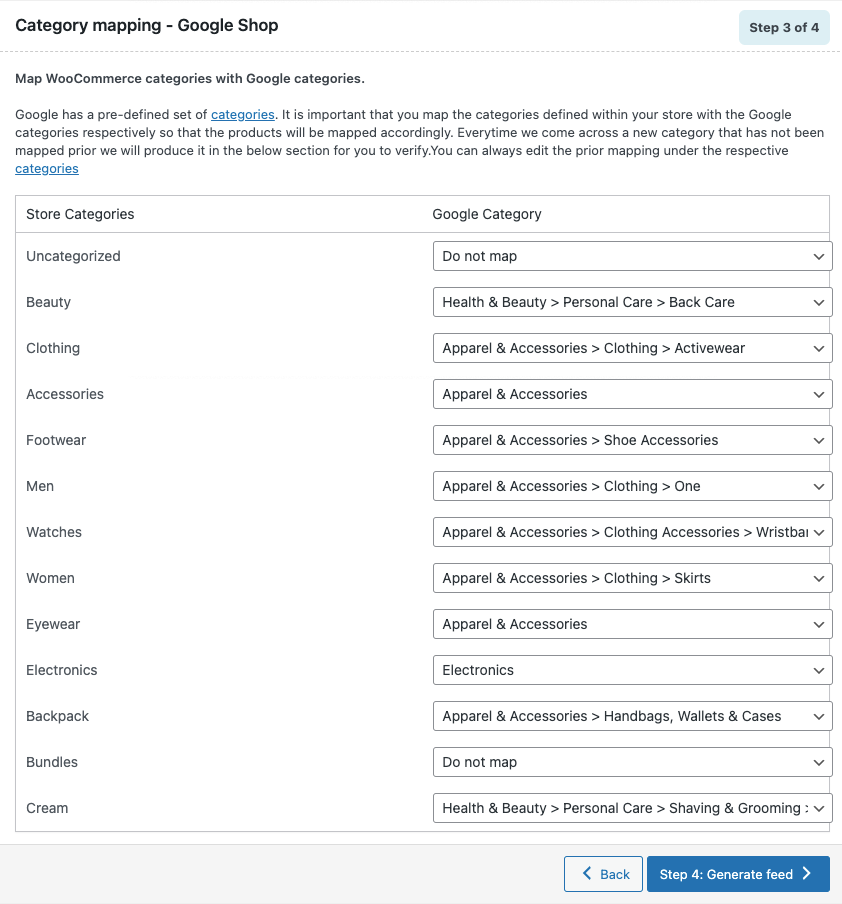
Setelah memetakan kategori, Anda dapat melanjutkan ke langkah berikutnya.
Langkah 4: Hasilkan umpan produk WooCommerce
Ini adalah langkah terakhir untuk membuat umpan produk WooCommerce.
Proses dalam batch: Masukkan jumlah batch untuk memproses feed produk. Jika Anda menghadapi masalah waktu habis dengan jumlah set batch, coba nilai yang lebih rendah.

Pembatas: Pilih pembatas untuk memisahkan nilai dalam kolom untuk file feed.
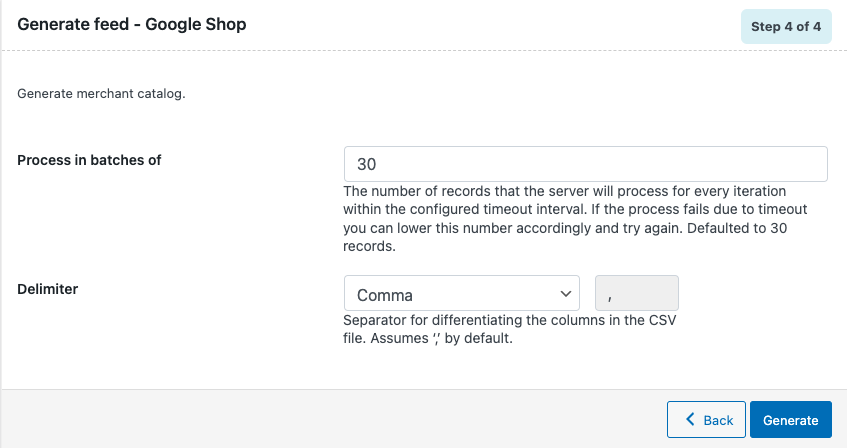
Kemudian klik Hasilkan untuk memproses umpan. Setelah selesai, Anda akan mendapatkan pesan prompt yang meminta Anda untuk mendownload feed.
Langkah 5: Kelola umpan yang dihasilkan
Sekarang buka menu Kelola Umpan dari pengaturan Umpan Produk WebToffee .
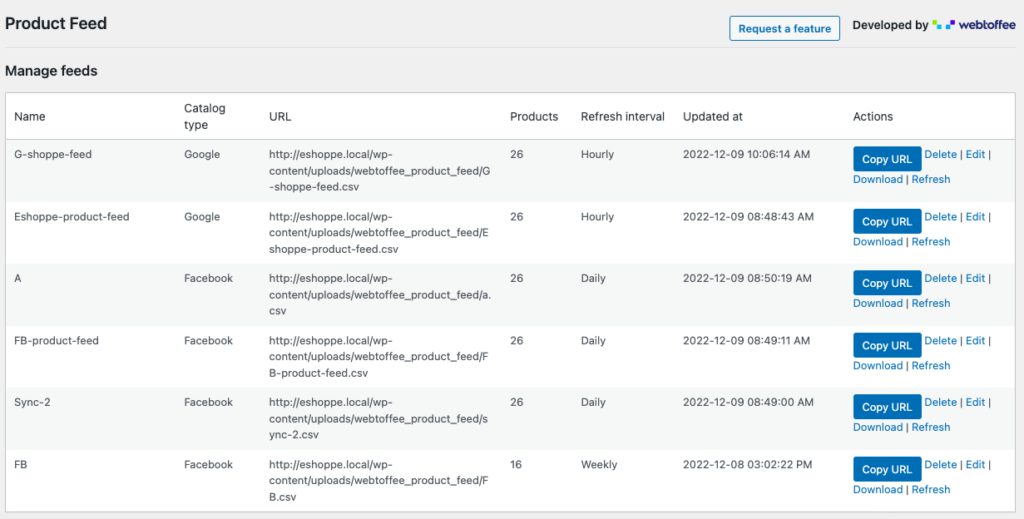
Dari sini, Anda dapat mengelola semua umpan produk yang dihasilkan di toko WooCommerce Anda. Anda dapat mengedit, menghapus, atau mengunduh umpan.
Sekarang Anda telah berhasil membuat umpan produk Google WooCommerce. Mari kita lihat cara menyiapkan Google Shopping dengan feed produk WooCommerce.
Bagaimana cara mengatur Google Shopping dengan umpan produk WooCommerce?
Untuk menyiapkan Google Shop untuk produk WooCommerce terlebih dahulu, Anda harus mendaftar ke akun Google Business. Kemudian verifikasi domain toko Anda di Google Merchant Center.
Langkah 1: Masuk ke Google Merchant Center
Pertama, masuk ke Google Merchant Center.
Lalu buka tab Produk dari menu sebelah kiri.
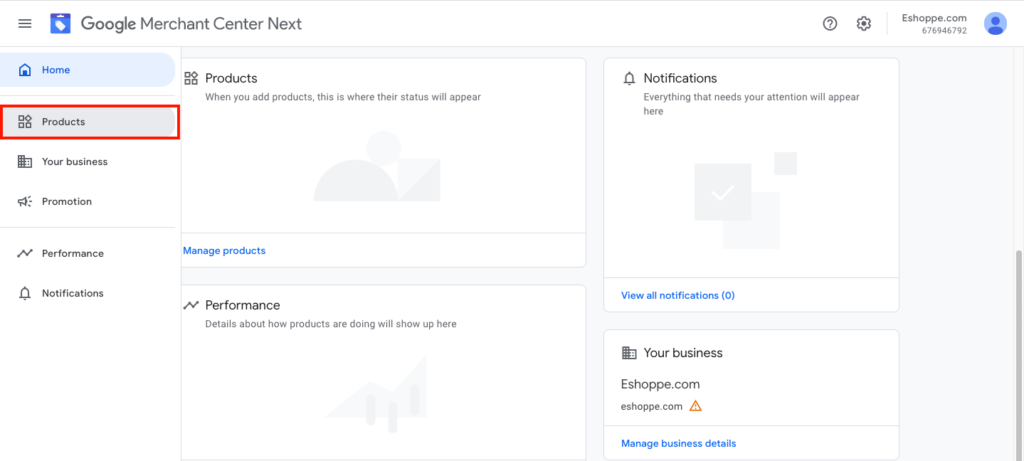
Langkah 2: Tambahkan produk ke Google Merchant Center
Kemudian klik Tambahkan produk .
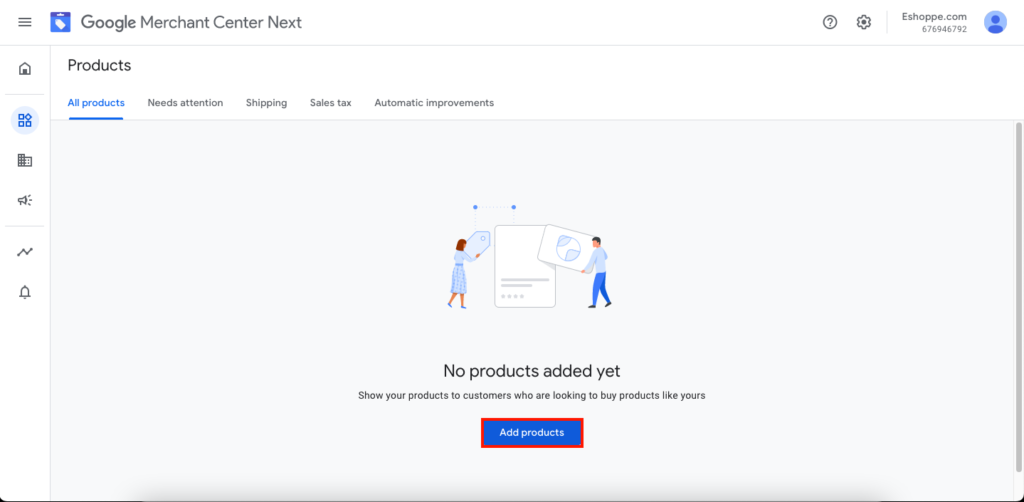
Langkah 3: Pilih metode untuk menambahkan produk
Pilih cara menambahkan produk ke toko Google dari sini.
Pilih Tambahkan produk dari opsi file Anda .
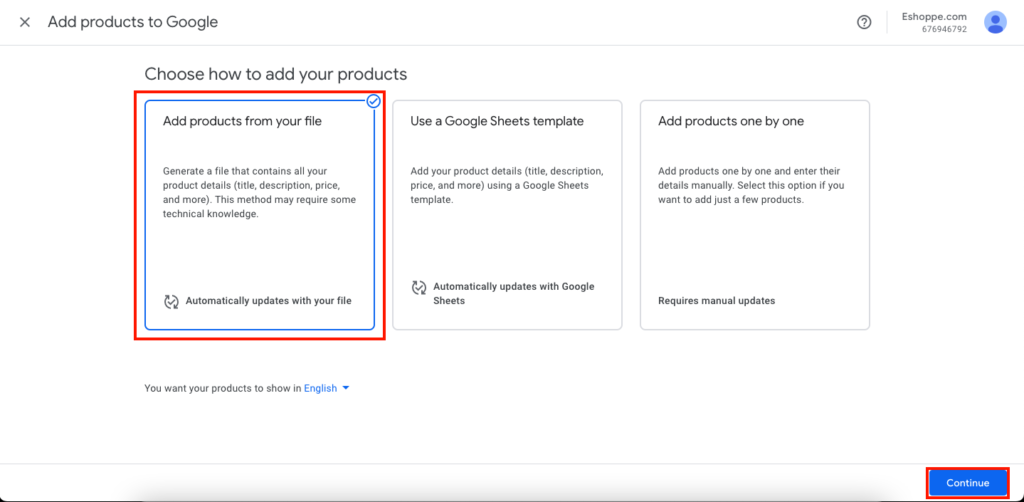
Kemudian klik Lanjutkan untuk melanjutkan ke langkah berikutnya.
Langkah 4: Unggah file feed produk
Anda dapat menambahkan URL feed produk atau mengupload file feed produk di sini.
Untuk menyalin URL umpan produk atau mengunduh file, buka Umpan Produk WebToffee > Kelola Umpan dari dasbor WordPress Anda.
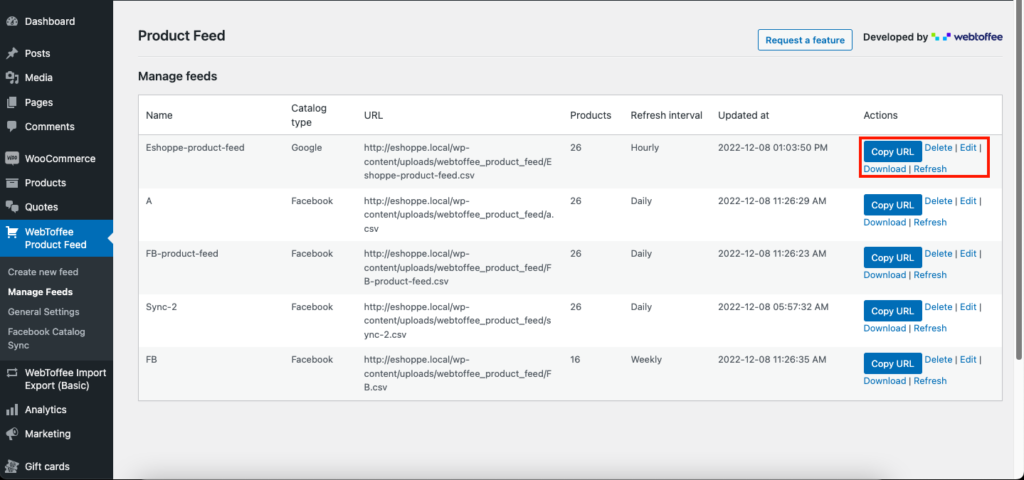
Salin URL umpan dari sini atau unduh file.
Mari kembali ke Google Merchant Center, dan unggah file umpan
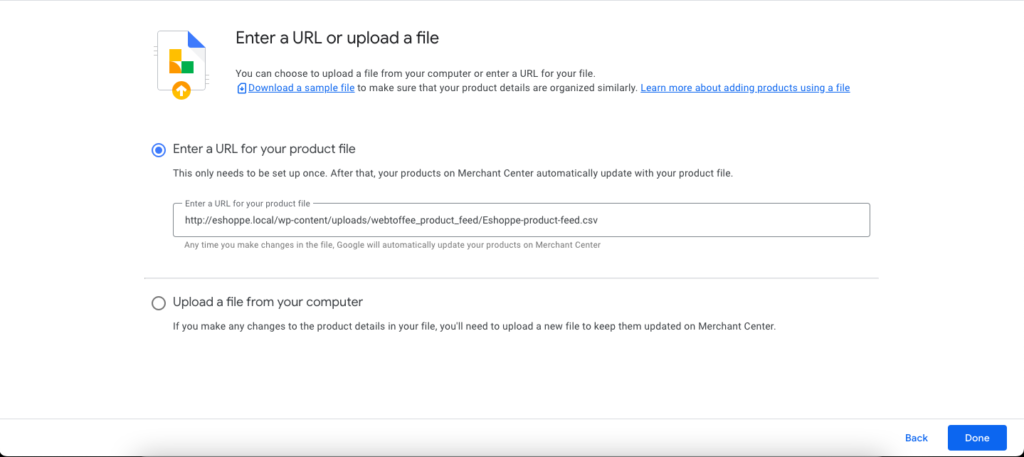
Klik tombol Selesai untuk menyelesaikan proses.
Berikut adalah pratinjau produk yang ditambahkan ke Google Merchant Center.
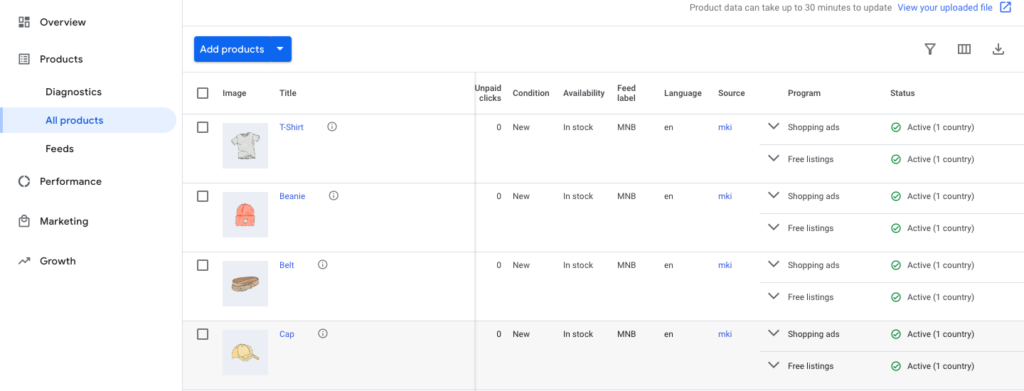
Fitur utama dari plugin Umpan Produk WebToffee
Umpan Produk WooCommerce: Hasilkan umpan produk WooCommerce untuk Pengelola Bisnis Facebook dan Google Merchant Center.
Sinkronisasi Katalog Facebook: Tambahkan produk toko WooCommerce Anda ke katalog Facebook.
Tambahkan kolom tambahan ke WooCommerce: Anda dapat menambahkan kolom tambahan seperti Info merek, GTIN, MPN, dll.
Interval penyegaran umpan otomatis: Jadwalkan penyegaran otomatis untuk umpan produk selama 30 menit, 1 jam, 6 jam, 12 jam, harian, mingguan, atau bulanan.
Filter lanjutan untuk umpan dan sinkronisasi produk: Opsi pemfilteran lanjutan untuk secara khusus mengecualikan produk atau kategori atau produk yang stoknya habis. Anda juga memiliki filter berbasis jenis produk untuk umpan produk WooCommerce.
Dukungan multibahasa dan multimata uang: Dukungan untuk multibahasa dan multimata uang dengan WPML.
Kesimpulan
Menambahkan produk WooCommerce ke Google Merchant Center dapat membantu Anda mempromosikan produk Anda di Google Shopping. Seperti yang Anda ketahui, ada ribuan orang yang mencari produk di Google. Jadi, ketika produk toko Anda ditampilkan di Google Shopping, Anda akan mendapatkan lebih banyak pengunjung ke halaman produk Anda.
Plugin umpan produk Google WooCommerce yang kami gunakan dalam artikel ini dapat membantu Anda membuat umpan produk Facebook untuk manajer Bisnis Facebook. Untuk mempelajari selengkapnya tentang membuat feed produk WooCommerce untuk Facebook, lihat artikel ini.
Apa pendapat Anda tentang plugin ini? Beri tahu kami di komentar.
- Apakah ini membantu ?
- Ya Tidak
